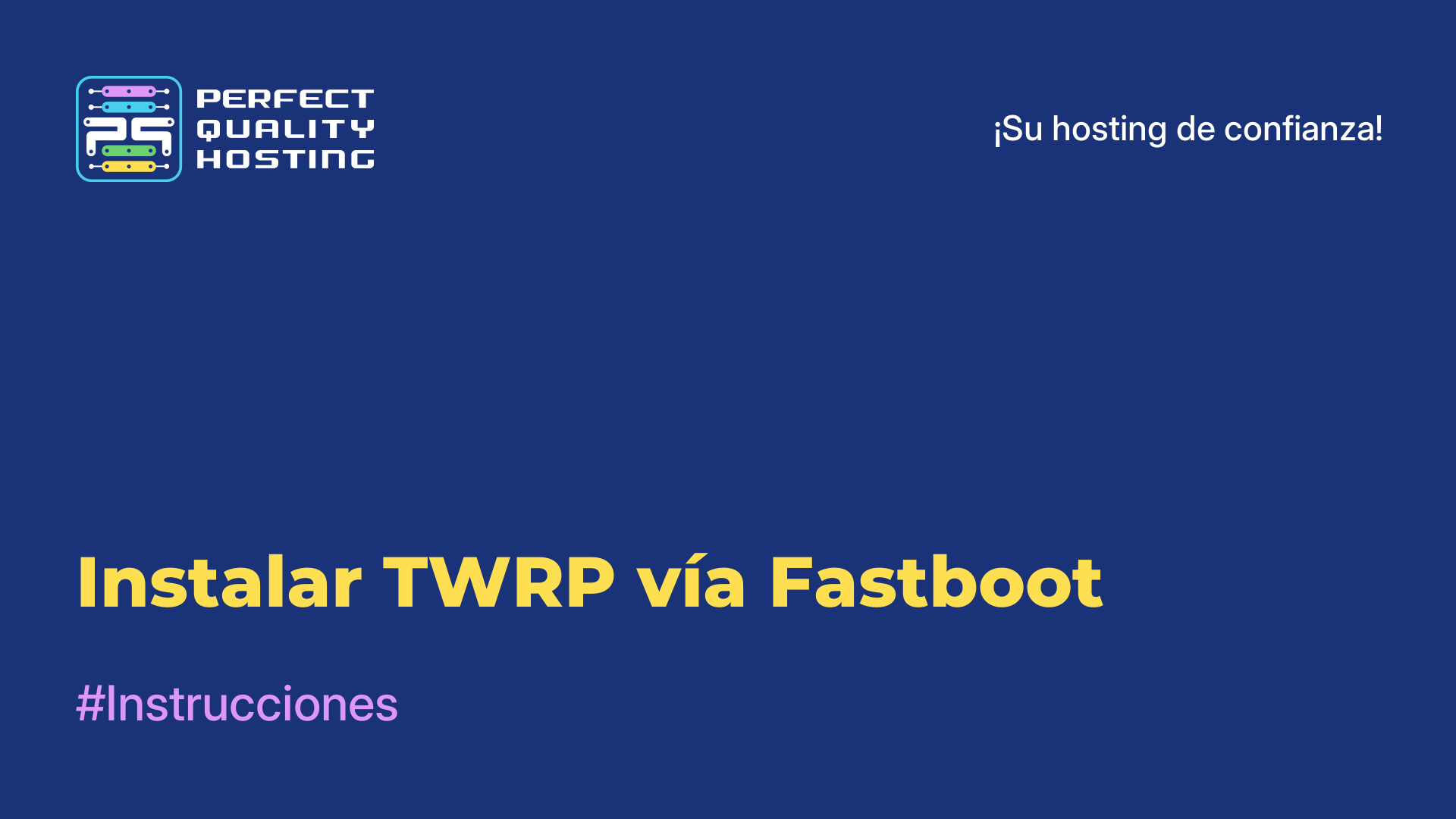-
Reino Unido+44 (20) 4577-20-00
-
Estados Unidos+1 (929) 431-18-18
-
Israel+972 (55) 507-70-81
-
Brasil+55 (61) 3772-18-88
-
Canadá+1 (416) 850-13-33
-
República Checa+420 (736) 353-668
-
Estonia+372 (53) 683-380
-
Grecia+30 (800) 000-02-04
-
Irlanda+353 (1) 699-43-88
-
Islandia+354 (53) 952-99
-
Lituania+370 (700) 660-08
-
Países Bajos+31 (970) 1027-77-87
-
Portugal+351 (800) 180-09-04
-
Rumanía+40 (376) 300-641
-
Suecia+46 (79) 008-11-99
-
Eslovaquia+421 (2) 333-004-23
-
Suiza+41 (22) 508-77-76
-
Moldavia+373 (699) 33-1-22
Cómo instalar Cinnamon en Debian 11
- Cabeza
- Base de conocimientos
- Cómo instalar Cinnamon en Debian 11
Muchos usuarios conocen una shell gráfica como Cinnamon. Está pensada para sistemas operativos basados en Linux y FreeBSD. La decisión de crear un nuevo shell gráfico fue tomada por el desarrollador justo después del lanzamiento de GNOME 3. De hecho, es una rama de la base de código de GNOME Shell. De hecho, es una rama del código base de GNOME Shell. Al mismo tiempo, los especialistas de Linux Mint perdieron la confianza en la creación de su futura distribución y en la nueva shell que se estaba desarrollando para ella. Es por eso que se decidió desarrollar en su propia dirección, al mismo tiempo deshacerse de los errores típicos de GNOME y mejorar el nuevo shell. Así es como se desarrolló el proyecto llamado Cinnamon. A continuación veremos el proceso de instalación de Cinnamon de Debian 11, así como la desinstalación de la shell gráfica.
Proceso de instalación de la shell
Cinnamon se puede instalar utilizando el gestor apt y la herramienta Tasksel. Echemos un vistazo a ambos métodos.
Instalación con APT
Los repositorios oficiales de Debian ya contienen los paquetes necesarios para la instalación. Para realizar esta tarea, actualice el índice de paquetes con el comando
$ sudo apt update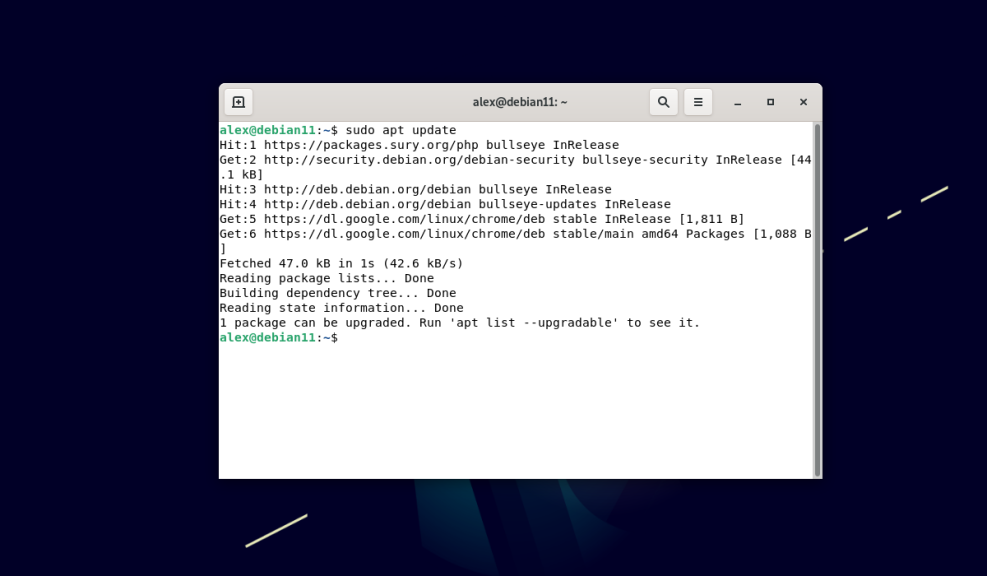
Ahora instale cinnamon con el comando
$ sudo apt -y install cinnamon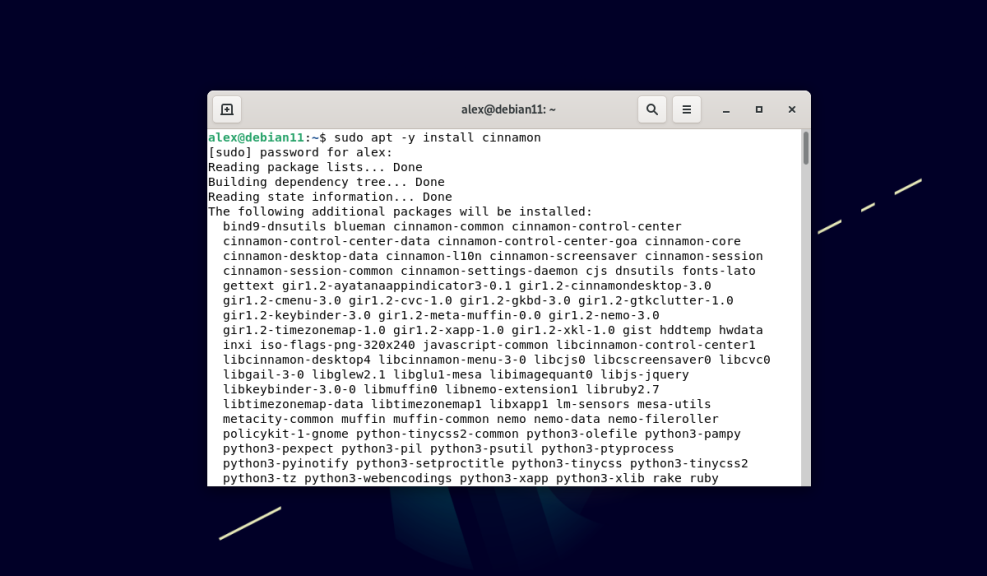
Se instalará un gran número de paquetes, pero a pesar de ello, no ocupan mucho espacio en el sistema y se instalan rápidamente. Esta es una de las características que distinguen a este shell gráfico de GNOME y KDE. Cinnamon se considera la opción más "ligera" a la hora de elegir un shell GUI.
Instalación con TASKSEL
Cinnamon puede instalarse utilizando la utilidad tasksel. Ésta contiene grupos de paquetes y los instala en el sistema como una única tarea. Estos grupos de software podrían haberse instalado durante la instalación del sistema operativo. La utilidad está instalada por defecto en las últimas versiones de Ubuntu y Debian. Para ejecutar la utilidad, basta con ejecutar el comando en el terminal:
$ sudo tasksel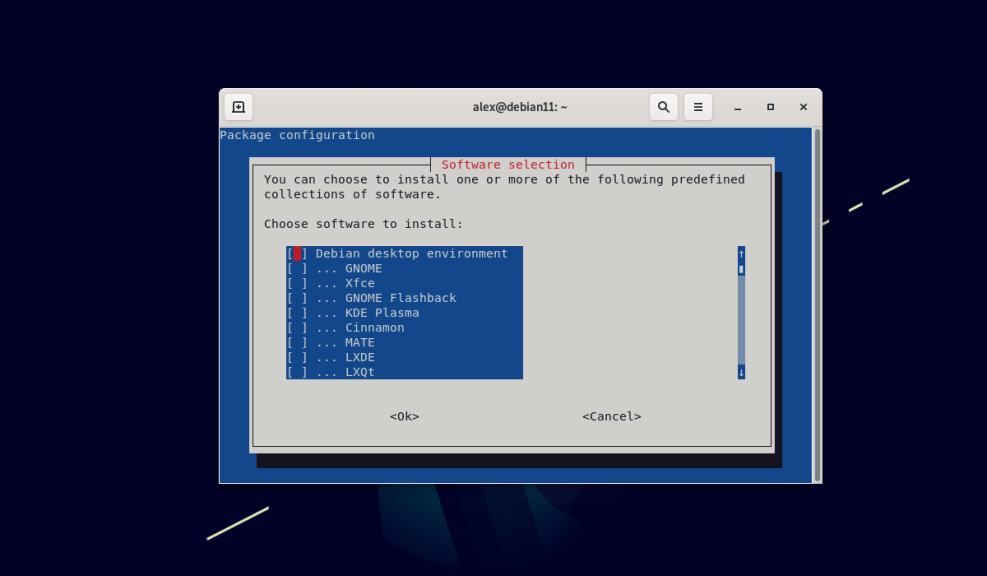
Si por alguna razón no está presente en el sistema, utilice el comando:
$ sudo apt -y install tasklselTras ejecutar el comando, aparecerá una interfaz pseudográfica en el terminal, donde estará disponible un menú con grupos de paquetes. Deberás seleccionar Cinnamon y pulsar la barra espaciadora, después pulsa la tecla Tabulador y pulsa Intro. Esto iniciará la descarga e instalación del shell gráfico Cinnamon:
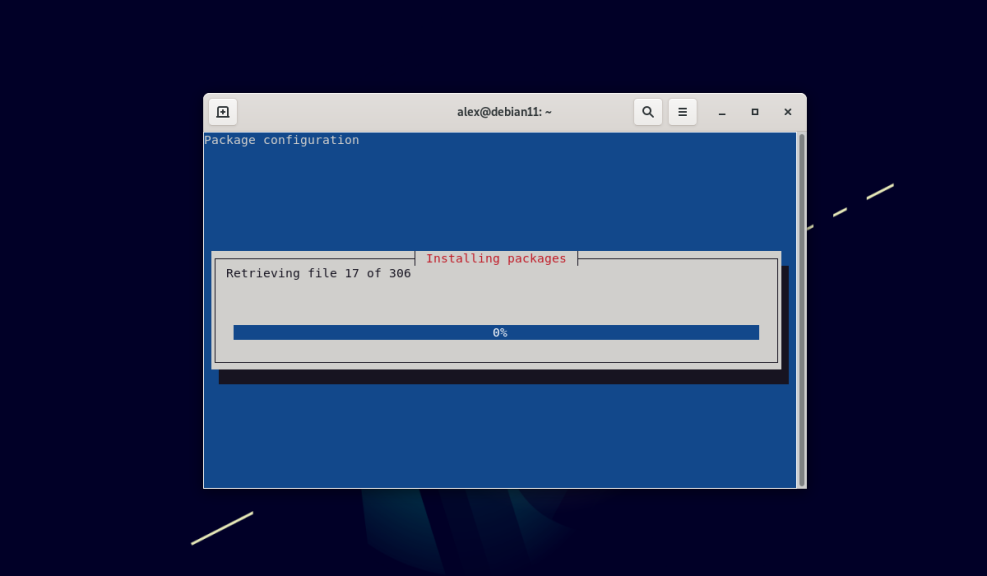
Seleccione el entorno
Una vez finalizada la instalación, reinicie el sistema. Después de reiniciar, seleccione su cuenta. A continuación, haga clic en el icono de engranaje de la parte inferior derecha. Se le presentarán Cinnamon y Cinnamon (Software Rendering):
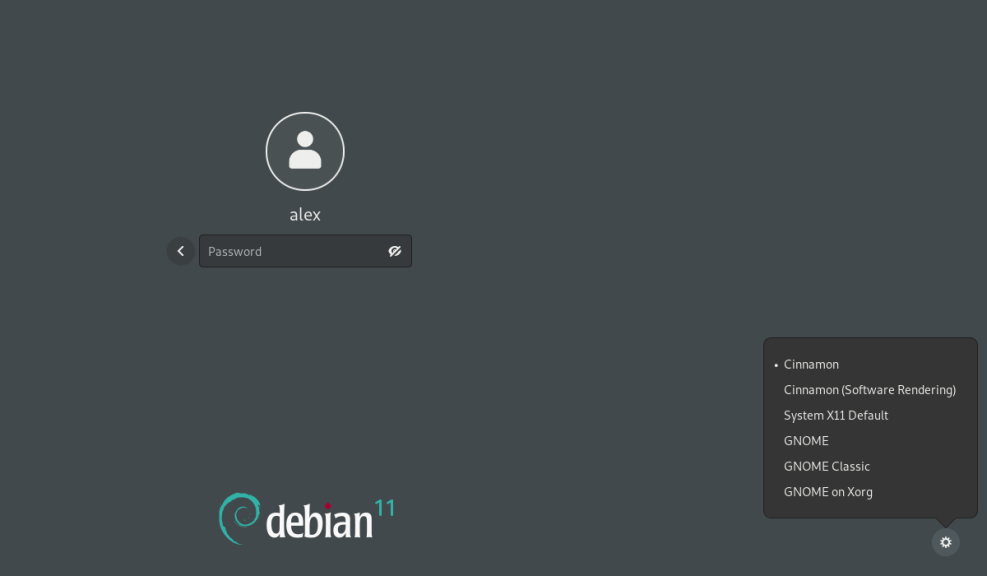
Cinnamon se diferencia de Cinnamon Software Rendering en que este último utiliza renderizado por software, mientras que Cinnamon utiliza renderizado por hardware.
El hardware utiliza aceleración por hardware para renderizar la imagen. El renderizado por software crea imágenes sin la aceleración por hardware del procesador y la tarjeta de vídeo y depende principalmente del software o controlador de renderizado incorporado.
Tras seleccionar elintérprete de comandos Cinnamon e introducir la contraseña, se mostrará el escritorio con el intérprete de comandos Cinnamon:
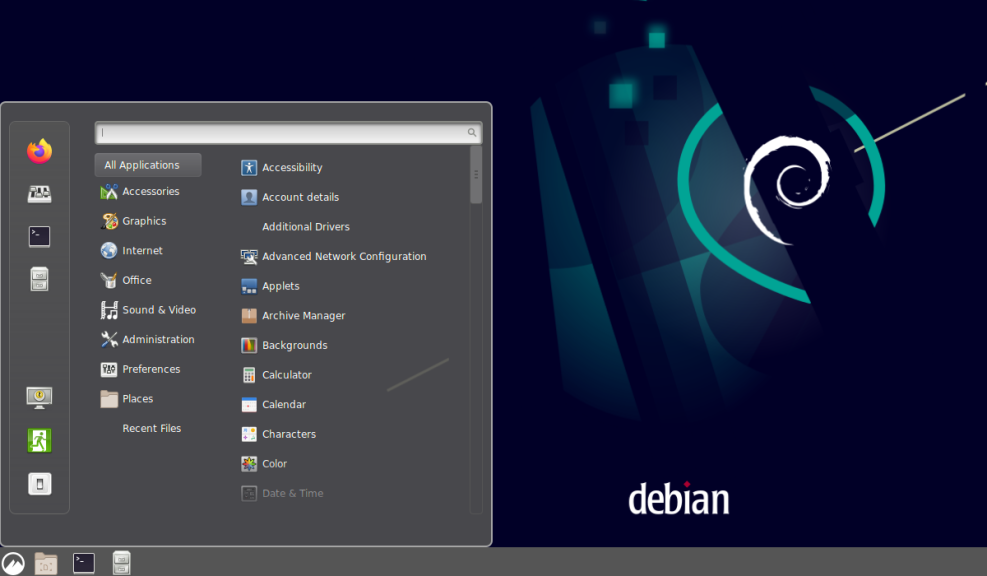
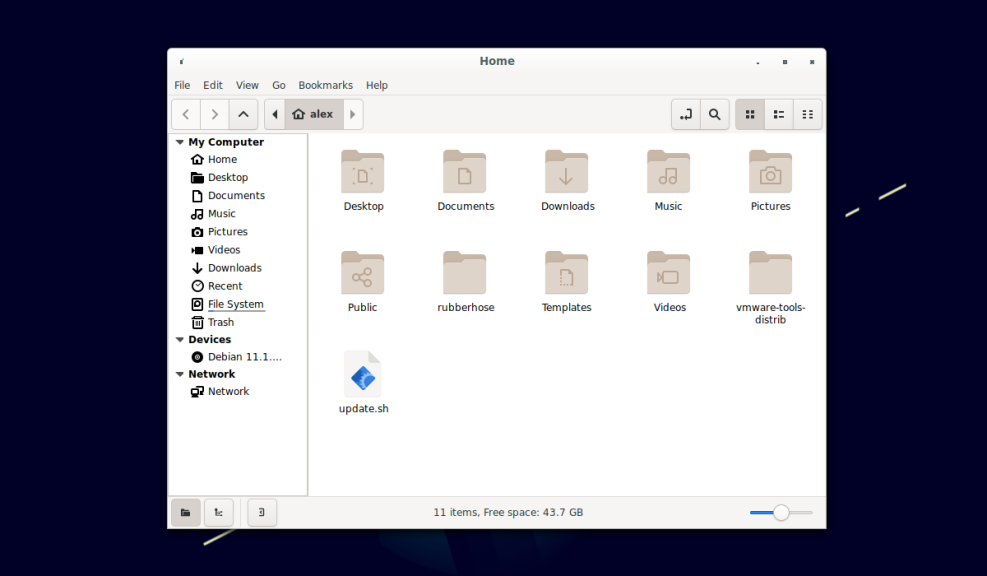
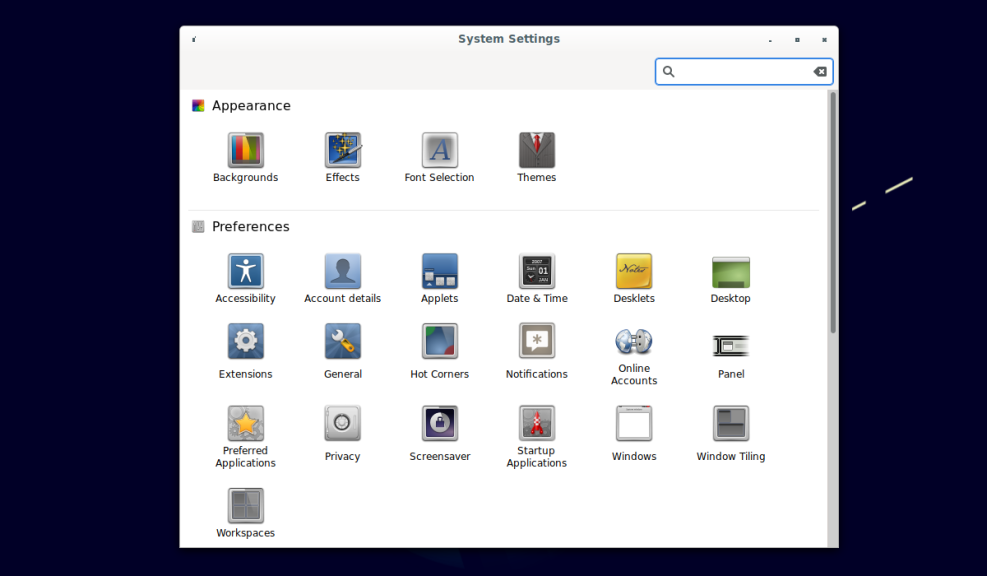
Ahora ya sabe cómo instalar Cinnamon en Debian 11 y cómo seleccionar este intérprete de comandos.
Desinstalar Cinnamon
Hay dos formas de desinstalar el intérprete de comandos. La primera es eliminar sólo los paquetes de Cinnamon sin afectar a los archivos de configuración. Para ello, ejecute el comando en el terminal:
$ sudo apt -y remove cinnamon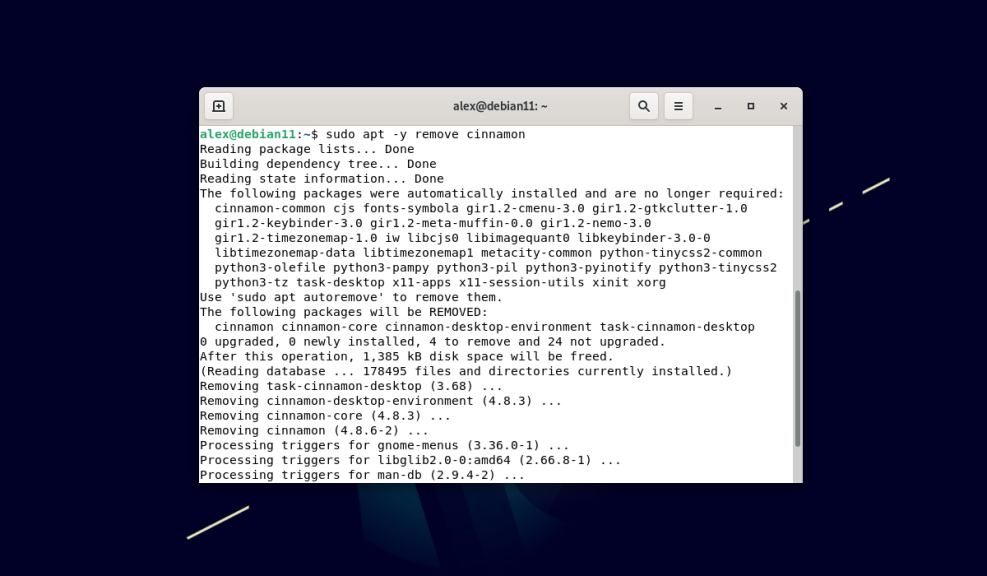
La segunda forma consiste en desinstalar completamente el programa desinstalando todos los paquetes y archivos de configuración. Ejecute el comando:
$ sudo apt purge cinnamon -y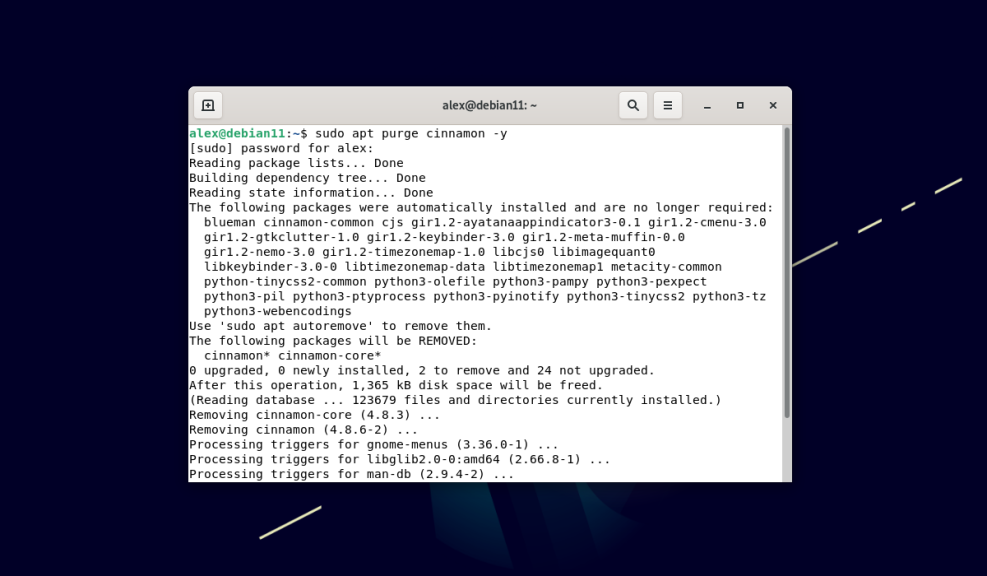
Cinnamon es un shell "ligero" que puede considerarse como una alternativa a GNOME y KDE.
Apply the discount by inserting the promo code in the special field at checkout: